La prima scheda riguarda l'elenco dei sistemi operativi da avviare. Nella parte superiore, vediamo il pulsante Salva insieme ai gestori di rimozione, modifica, nuovo e priorità. Usiamo il nuovo pulsante di immissione per aggiungere un nuovo sistema operativo o kernel. Il pulsante Rimuovi per rimuovere le voci non necessarie nell'elenco. Il pulsante Modifica per modificare una voce configurata. Aggiungiamo una nuova voce.
Grub (GRand Unified Bootloader) è il bootloader predefinito di Ubuntu, Mint e molte delle principali distribuzioni. Ma cos'è un boot loader? È il primo software che viene caricato in memoria dopo l'avvio. Aiuta nella selezione del sistema operativo in cui vorremmo avviare. Quindi, avvierà il rispettivo kernel o caricherà un altro bootloader (se non è un sistema operativo multiboot che supporta o non supporta grub come Windows).
Può essere personalizzato e regolato in base alle preferenze personali, sebbene, come la maggior parte degli aspetti di Linux, richieda una certa abilità e una certa conoscenza per farlo. Ma ancora una volta, l'ecosistema Linux si sta muovendo verso un mondo con Linux come uno dei principali sistemi operativi desktop, che richiede lo sviluppo di molti front-end basati su GUI per tutte le utilità. E oggi parliamo di una di queste utility chiamata grub-customizer. Aiuta a modificare i file di configurazione di grub utilizzando un'interfaccia utente grafica. Per prima cosa, guarda il grub che è installato per impostazione predefinita da Ubuntu.
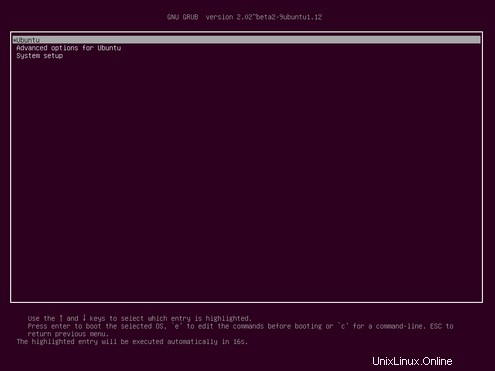
Dobbiamo prima aggiungere ppa.
L'aggiunta di ppa e l'installazione dell'applicazione richiedono tre comandi.
sudo add-apt-repository ppa:danielrichter2007/grub-customizer
Devi inserire la tua password per sudo. Quindi, ti verrà chiesta conferma per aggiungere il ppa. Premi Invio per procedere.
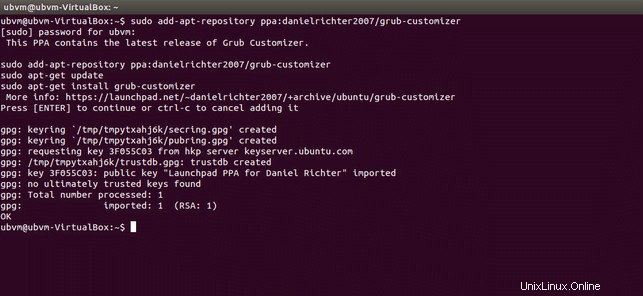
Quindi, dobbiamo aggiornare gli elenchi immettendo il seguente comando.
sudo apt update
Ora installiamo grub-customizer digitando il seguente comando.
sudo apt install grub-customizer
Alla richiesta di conferma, digita y e premi invio.
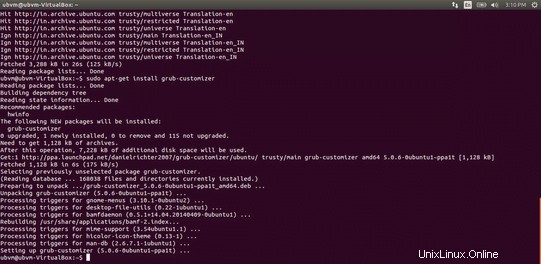
Ora avvia grub-customizer dal menu o dal trattino o direttamente dalla riga di comando digitando –
sudo grub-customizer

Grub-customizer è davvero semplice con tre schede.
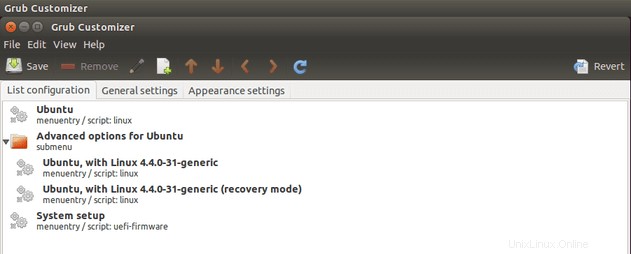
La prima scheda riguarda l'elenco dei sistemi operativi da avviare. Nella parte superiore, vediamo il pulsante Salva insieme ai gestori di rimozione, modifica, nuovo e priorità. Usiamo il nuovo pulsante di immissione per aggiungere un nuovo sistema operativo o kernel. Il pulsante Rimuovi per rimuovere le voci non necessarie nell'elenco. Il pulsante Modifica per modificare una voce configurata. Aggiungiamo una nuova voce.
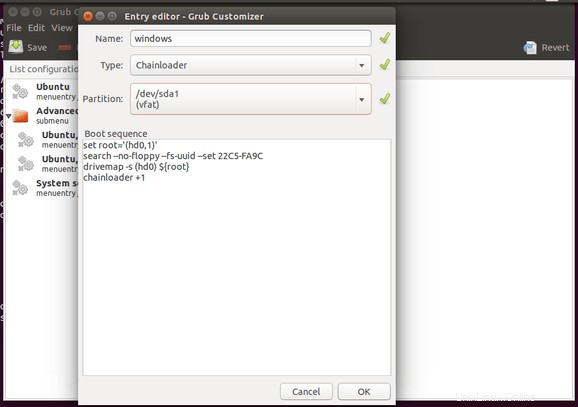
Il primo campo è il nome visualizzato della voce. Il secondo tipo di campo riguarda il tipo di sistema operativo. Qui, le opzioni sono Linux, Linux iso, chainloader, ecc... Per Windows, utilizziamo chainloader. È possibile selezionare la partizione applicabile. Fare clic su OK. Ma ricorda che queste modifiche non vengono salvate finché non facciamo clic sul pulsante Salva in alto.
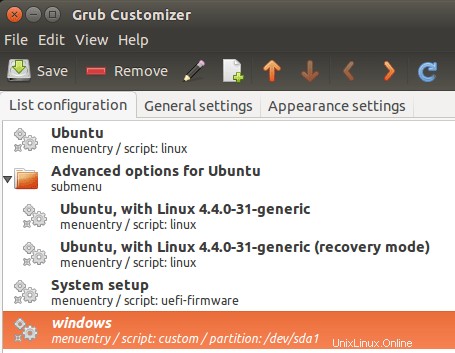
Ora, nella scheda successiva, abbiamo la possibilità di selezionare la voce predefinita per l'avvio. Quindi, abbiamo la possibilità di nascondere il menu di avvio o impostare un timer per l'avvio nella voce predefinita, se non viene premuto alcun tasto.
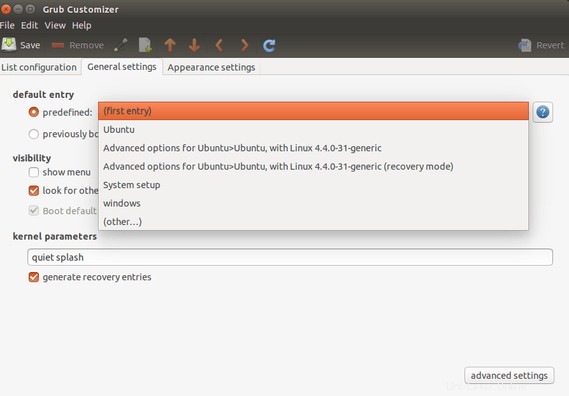
I parametri del kernel con cui i nuovi utenti non scherzeranno a meno che non sia necessario. Ad esempio, la CPU Intel multi-core ha il problema di spegnere i core indesiderati e quindi di far riattaccare Ubuntu e non rispondere. Devono aggiungere "intel_cstate.max =1" ai parametri del kernel.
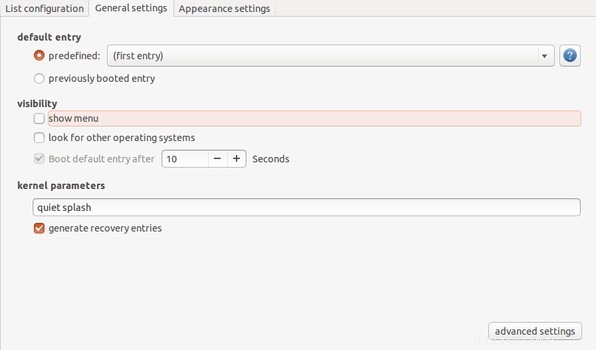
Nell'ultima scheda, possiamo selezionare il carattere, la dimensione del carattere, il colore del carattere, lo sfondo del carattere e uno sfondo stesso. Questo fa un'enorme differenza rispetto a tutte le opzioni precedenti.
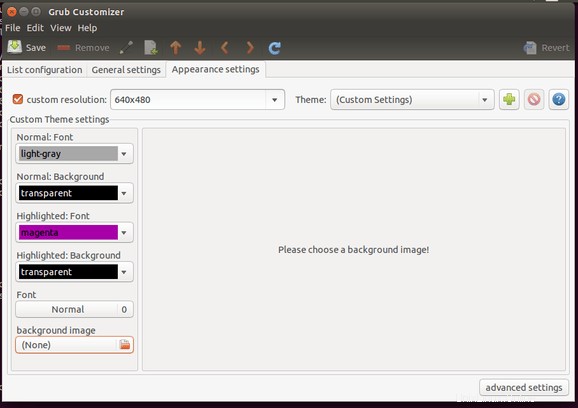
Ho selezionato la mia foto preferita. È importante che venga visualizzata una bella immagine, poiché questa è la prima cosa che vedrai dopo aver avviato il computer.
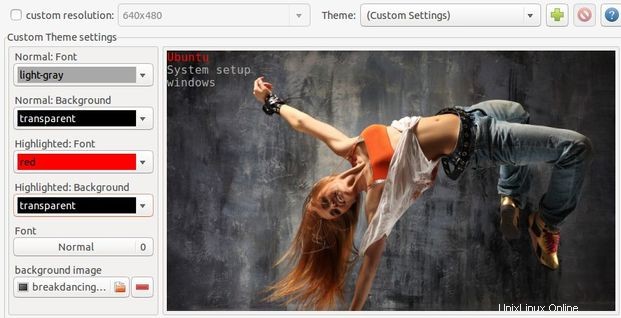
E il risultato finale è questo. Non il più bello, ma personalizzato secondo le mie preferenze.

È così che utilizziamo un personalizzatore di grub. Puoi anche personalizzare il tuo grub, secondo il tuo gusto personale.